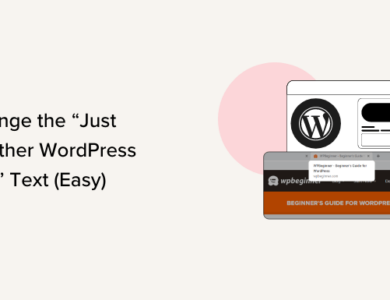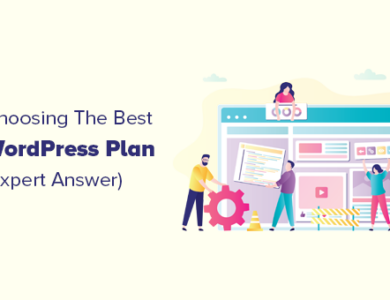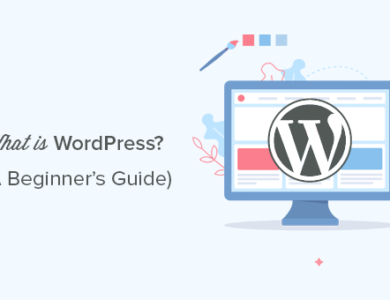راهنمای نهایی برای هدف گذاری مکان جغرافیایی در وردپرس – گام به گام

راهنمای نهایی برای هدف گذاری مکان جغرافیایی در وردپرس – گام به گام
آیا می خواهید از هدف گذاری جغرافیایی در وردپرس برای بهبود تجربه مشتری استفاده کنید؟
هدفگیری جغرافیایی به صاحبان وبسایت این امکان را میدهد تا محتوای شخصیسازیشده را بر اساس موقعیت جغرافیایی خود به کاربران نشان دهند. این به بهبود تجربه کاربر و نرخ تبدیل برای مشاغل کمک می کند.
در این راهنمای نهایی، ما به شما نشان خواهیم داد که چگونه از هدف گذاری جغرافیایی در وردپرس برای افزایش فروش و رضایت مشتری استفاده کنید.

چرا از Geotargeting در وردپرس استفاده کنیم؟
هدفگیری جغرافیایی یا هدفیابی موقعیت جغرافیایی، یک تکنیک بازاریابی است که به کسبوکارها اجازه میدهد تا تجربیات کاربری سفارشی را بر اساس موقعیت جغرافیایی مشتری ارائه دهند.
میتوانید محتوا، محصولات و وبسایت خود را به گونهای هدفگذاری کنید که بیشتر به مشتری مرتبط باشد. تحقیقات نشان می دهد که به افزایش علاقه کاربر، افزایش تعامل، منجر به تبدیل بیشتر و ایجاد فروش بیشتر کمک می کند.
یک مطالعه Google نشان داد که 67٪ از دارندگان گوشی های هوشمند ترجیح می دهند از سایت هایی خرید کنند که اطلاعات را برای مکان آنها سفارشی می کنند.
به عنوان مثال، یک وب سایت املاک و مستغلات می تواند از هدف گذاری جغرافیایی برای نمایش لیست املاک خاص در منطقه کاربر استفاده کند. به طور مشابه، یک فروشگاه آنلاین میتواند با شناسایی موقعیت جغرافیایی مشتریان، ارسال رایگان را به مشتریان ارائه دهد.
گفته شد، بیایید به برخی از سادهترین راهها برای استفاده مؤثر از هدفگذاری جغرافیایی در وردپرس نگاهی بیندازیم. در اینجا یک نمای کلی از آنچه در این راهنما پوشش خواهیم داد وجود دارد:
ردیابی مکان های جغرافیایی کاربر در وردپرس
قبل از اینکه یاد بگیرید چگونه کاربران را در مکانهای مختلف هدف قرار دهید، باید دادههایی را در مورد اینکه کاربران شما از کجا آمدهاند جمعآوری کنید.
سادهترین راه برای ردیابی مکانهای جغرافیایی کاربران، استفاده از MonsterInsights است. این بهترین افزونه Google Analytics است. برای WordPress و به شما امکان می دهد به راحتی بازدیدکنندگان وب سایت را ردیابی کنید.

اولین کاری که باید انجام دهید این است که افزونه MonsterInsights را نصب و فعال کنید. برای جزئیات بیشتر، راهنمای گام به گام ما را در نحوه نصب افزونه وردپرس.
پس از فعال سازی، این افزونه شما را راهنمایی می کند تا وب سایت وردپرس خود را به حساب Google Analytics خود متصل کنید. اگر به کمک نیاز دارید، راهنمای گام به گام ما را در مورد نحوه Google Analytics را در وردپرس نصب کنید.
پس از آن، میتوانید گزارشهای ترافیک وبسایت خود را با مراجعه به صفحه Insights » Reports مشاهده کنید.

میتوانید این گزارش را در Google Analytics نیز مشاهده کنید.
به سادگی به ویژگیهای کاربر » جزئیات دموگرافیک بروید و گزارش کشورهای برتر را مشاهده کنید.

می توانید روی هر کشور کلیک کنید تا ببینید کاربران آن کشور چگونه از وب سایت شما استفاده می کنند. با استفاده از این دادهها، سپس میتوانید استراتژیهای خود را طوری تنظیم کنید که مناطقی را هدف قرار دهید که عملکرد خوبی ندارند و راههای بیشتری برای افزایش درآمد از مکانهایی که عملکرد خوبی دارند پیدا کنید.
استفاده از Geotargeting در وردپرس و WooCommerce با OptinMonster
متداولترین استفاده از هدفگیری جغرافیایی، نمایش محتوای شخصیشده به کاربران شما بر اساس موقعیت مکانی آنها است.
این جایی است که OptinMonster وارد میشود.
این بهترین نرم افزار بهینه سازی تبدیل در جهان است زیرا به شما کمک می کند بازدیدکنندگان وب سایت را که رها می کنند به مشتریان و مشترکین تبدیل کنید.
همچنین به قوانین نمایش فوقالعاده قدرتمندی مجهز شده است، از جمله هدفگیری جغرافیایی برای نمایش پیامهای هدفمند در وبسایت شما.
برای جزئیات بیشتر، بررسی OptinMonster را ببینید.
ابتدا، باید برای یک حساب OptinMonster ثبت نام کنید.
توجه: برای دسترسی به ویژگیهای هدفگیری جغرافیایی، حداقل به برنامه رشد آنها نیاز دارید.

پس از ثبت نام، به وب سایت وردپرس خود بروید تا OptinMonster. برای جزئیات بیشتر، به راهنمای گام به گام ما در نحوه نصب افزونه وردپرس.
این افزونه به عنوان یک رابط بین وب سایت وردپرس شما و حساب OptinMonster شما عمل می کند.
پس از فعالسازی، باید از صفحه OptinMonster » تنظیمات دیدن کنید و روی دکمه «اتصال حساب موجود» کلیک کنید.

این یک پنجره بازشو ظاهر میکند که در آن میتوانید وارد شوید و خود را متصل کنید سایت وردپرس به حساب OptinMonster شما.
اکنون که سایت وردپرس شما متصل شده است، آماده ایجاد اولین کمپین جغرافیایی خود هستید. به صفحه OptinMonster » Campaigns بروید و روی دکمه «افزودن جدید» کلیک کنید.

ابتدا، باید نوع کمپین خود را انتخاب کنید. OptinMonster از پنجره های لایت باکس پشتیبانی می کند،
به خاطر این آموزش، ما یک کمپین بازشوی لایت باکس را انتخاب می کنیم. در زیر آن، میتوانید یک الگوی کمپین را با کلیک کردن روی آن انتخاب کنید.
در مرحله بعد، باید یک نام برای کمپین خود وارد کنید.
به سادگی هر نامی را اضافه کنید و سپس روی دکمه “شروع ساختمان” کلیک کنید.

این رابط سازنده کمپین OptinMonster را با پیشنمایش زنده کمپین شما در پانل سمت راست راهاندازی میکند.
برای ویرایش، جابجایی یا حذف هر موردی در پیشنمایش، به سادگی میتوانید اشاره کنید و روی آن کلیک کنید. همچنین میتوانید با کشیدن و رها کردن آنها روی الگو، عناصر جدیدی را از ستون سمت چپ اضافه کنید.

بیایید پیامهای شخصیسازی شده جغرافیایی را به این کمپین اضافه کنیم. برای انجام این کار، از یک ویژگی OptinMonster به نام Smart Tag استفاده خواهیم کرد.
به سادگی روی یک ناحیه متن کلیک کنید یا یک بلوک متنی جدید اضافه کنید، و سپس در نوار ابزار متن، روی دکمه Smart Tag کلیک کنید.

لیستی از متنهای پویا هوشمند را به شما نشان میدهد که میتوانید به محتوای خود اضافه کنید.
ما تگ هوشمند {{city}} را به کمپین خود اضافه خواهیم کرد. این برچسب به طور خودکار شهر کاربر را شناسایی کرده و آن را در محتوای کمپین نمایش می دهد.
پس از اتمام ویرایش کمپین، میتوانید به برگه «قوانین نمایش» بروید. اینجاست که میتوانید زمان نمایش کمپین خود را پیکربندی کنید.

در مرحله بعد، باید یک مجموعه قوانین جدید ایجاد کنید و از موقعیت مکانی فیزیکی به عنوان شرط بررسی استفاده کنید.
پس از آن، از شما خواسته می شود معیارهایی را که می خواهید مطابقت دهید انتخاب کنید. برای مثال، اگر مکان بازدیدکنندگان در فلوریدا باشد، میخواهیم این کمپین را نشان دهیم.

برای اطمینان از اینکه شرایط شما به درستی تنظیم شده است، کافیست روی دکمه “تأیید” کلیک کنید.
اکنون یک پنجره بازشو باز می شود که باید مکانی را که وارد کرده اید انتخاب کنید. به سادگی روی نام گذاری کلیک کنید.

پس از آن، روی “انجام شد؟” کلیک کنید؟ برای ادامه به دکمه Actions بروید.
در مرحله بعد، از شما سؤال می شود که کدام نمای کمپین را می خواهید نشان دهید و آیا می خواهید از جلوه های ویژه استفاده کنید.

روی “انجام شد؟” کلیک کنید برای ادامه و ذخیره مجموعه قوانین خود، به دکمه Summary بروید.
اکنون که همه چیز تنظیم شده است، میتوانید به برگه «انتشار» بروید تا کمپین خود را فعال کنید. به سادگی با کلیک کردن روی آن، از پیش نویس به انتشار به «وضعیت انتشار» بروید.

فراموش نکنید که برای ذخیره تنظیمات کمپین خود روی دکمه “ذخیره” کلیک کنید و سپس از سازنده خارج شوید.
پس از آن، به سایت وردپرس خود هدایت می شوید، جایی که می توانید مکان و زمان نمایش کمپین را پیکربندی کنید.

به سادگی وضعیت را از در انتظار به منتشر شده تنظیم کنید و روی دکمه “ذخیره تغییرات” کلیک کنید تا کمپین خود را راه اندازی کنید.
هم اکنون می توانید به وبلاگ وردپرس خود مراجعه کنید< /a> در حالت ناشناس برای مشاهده کمپین خود. برای مشاهده کمپین، باید در مکانی باشید که هدفتان است.

اگر در آن منطقه نیستید، میتوانید سرویس VPN که دارای سرورهایی هستند که در آن منطقه قرار دارند. این به شما امکان می دهد مکان مورد نظر خود را با کمپین های هدف گیری جغرافیایی خود تقلید کنید.
ایدههای دیگر کمپین هدفگیری جغرافیایی برای وردپرس با استفاده از OptinMonster
یک نوار هدر که ارسال رایگان را با تایمر شمارش معکوس برای فعال کردن اثر FOMO.

همچنین میتوانید از پیام اسلایدی استفاده کنید که کاربران محلی را هدف قرار میدهد تا از تیم فروش خود درخواست پاسخ به تماس کنید.
این به ویژه برای مشاغلی مفید است که مشتریان از تماس های تلفنی برای رزرو قرار یا جمع آوری اطلاعات درباره یک محصول قبل از خرید استفاده می کنند.

در اینجا یک نمونه از یک کمپین درون خطی برای کمک به کاربران برای کشف محتوای مرتبط با موقعیت مکانی خود آورده شده است.
متفاوت رستوران ها و خدمات تحویل غذا می تواند از این کمپین برای هدف قرار دادن کاربران و دریافت تبدیل های بیشتر استفاده کند.

استفاده از داده های موقعیت جغرافیایی در فرم های وردپرس
فرمها به شما کمک میکنند سرنخ ایجاد کنید، با مشتریان و بازدیدکنندگان وبسایت تعامل داشته باشید و کسبوکار خود را توسعه دهید. با استفاده از داده های موقعیت جغرافیایی، می توانید درباره مشتریان خود اطلاعات بیشتری کسب کنید و محتوای محلی بیشتری را به آنها ارائه دهید.
برای این کار، به WPForms نیاز دارید. این بهترین است افزونه فرم ساز وردپرس در بازار موجود است و به شما امکان می دهد هر نوع فرمی را که نیاز دارید ایجاد کنید.
همچنین با یک افزونه موقعیت جغرافیایی ارائه می شود که به شما کمک می کند اطلاعات موقعیت جغرافیایی کاربران را با ارسال فرم ها جمع آوری کنید.
ابتدا، باید افزونه WPForms را نصب و فعال کنید. برای جزئیات بیشتر، راهنمای گام به گام ما را در نحوه نصب افزونه وردپرس.
پس از فعالسازی، باید از صفحه WPForms » تنظیمات دیدن کنید تا کلید مجوز خود را وارد کنید. می توانید این اطلاعات را در حساب خود در وب سایت WPForms پیدا کنید.

بعد، باید از صفحه WPForms » افزونهها دیدن کنید.
از اینجا، باید روی دکمه “نصب افزونه” در کنار افزونه GeoLocation کلیک کنید.

WPForms اکنون افزونه را برای شما واکشی، نصب و فعال میکند.
اکنون میتوانید با مراجعه به صفحه WPForms » افزودن جدید ادامه دهید و اولین فرم خود را ایجاد کنید. با وارد کردن یک نام برای فرم و انتخاب یک الگو شروع میکنید.

الگو نقطه شروعی است که می توانید برای ساخت سریع فرم ها از آن استفاده کنید. می توانید با یک فرم تماس ساده شروع کنید.
با کلیک بر روی یک الگو، رابط فرم ساز راه اندازی می شود. در سمت راست، فیلدهای فرم از پیش بارگذاری شده را بر اساس الگوی انتخابی خود مشاهده خواهید کرد.
همچنین می توانید فیلدهای جدیدی را از ستون سمت چپ خود اضافه کنید. فقط آنها را در هر نقطه از الگو بکشید و رها کنید.

بعد، فقط میتوانید روی هر فیلدی کلیک کنید تا آن را ویرایش کنید، آن را بکشید و رها کنید تا آن را منتقل کنید، یا هر فیلد فرم را حذف کنید.
پس از پایان کار، فراموش نکنید که روی دکمه “ذخیره” کلیک کنید تا فرم خود را منتشر کنید.
فرم شما اکنون آماده است. برای جمع آوری داده های موقعیت جغرافیایی، باید فرم را به وب سایت خود اضافه کنید.
WPForms اضافه کردن فرم های خود را در هر نقطه از وب سایت خود بسیار آسان می کند. به سادگی پست، صفحه یا ناحیه ویجتی را که میخواهید فرم را اضافه کنید ویرایش کنید و روی دکمه (+) افزودن بلوک جدید کلیک کنید.
بلاک WPForms را بیابید و آن را به پست خود اضافه کنید.

از تنظیمات بلوک، به سادگی فرمی را که قبلا ایجاد کرده اید انتخاب کنید. WPForms پیشنمایش مستقیم فرم شما را در ویرایشگر محتوا. اکنون می توانید پست یا صفحه خود را ذخیره کنید و فرم خود را در عمل مشاهده کنید.
مشاهده دادههای موقعیت جغرافیایی برای ورودیهای فرم شما
پس از اینکه فرم را به وبسایت خود اضافه کردید، منتظر بمانید تا چند ورودی فرم جمعآوری شود، یا ادامه دهید و چند ورودی آزمایشی را خودتان اضافه کنید.
پس از آن، میتوانید به صفحه WPForms » Entries بروید و روی نام فرم خود کلیک کنید تا ورودیها را مشاهده کنید. در صفحه ورودیها، روی پیوند «مشاهده» در کنار هر ورودی کلیک کنید تا جزئیات را مشاهده کنید.

در صفحه جزئیات ورودی، کادری را مشاهده خواهید کرد که موقعیت جغرافیایی کاربر روی نقشه مشخص شده است.
در اینجا مثالی از شکل ظاهری آن آمده است.

استفاده از داده های موقعیت جغرافیایی برای فرم های وردپرس شما
داده های موقعیت جغرافیایی را می توان برای رشد کسب و کار خود استفاده کرد. می توانید بفهمید که کدام مناطق علاقه بیشتری به محصولات، خدمات یا وب سایت شما نشان می دهند.
میتوانید این دادهها را با گزارشهای Google Analytics خود مطابقت دهید تا ببینید کدام مناطق عملکرد خوبی ندارند. اگر کسب و کار شما در خدمت مخاطبان جهانی است، می توانید فرم هایی را به زبان های محلی ارائه دهید.
استفاده از GeoTargeting در WooCommerce
WooCommerce بزرگترین پلتفرم تجارت الکترونیک است< /a> در دنیایی که در بالای وردپرس اجرا می شود. دارای یک ویژگی موقعیت جغرافیایی داخلی است که به شما امکان می دهد موقعیت مکانی کاربر را شناسایی کرده و از آن برای نمایش مالیات و اطلاعات حمل و نقل استفاده کنید.
برای این بخش، فرض می کنیم که شما قبلاً فروشگاه آنلاین خود را راه اندازی کرده اید. اگر این کار را نکردهاید، راهنمای ما در نحوه ایجاد یک فروشگاه آنلاین برای دستورالعمل های گام به گام.
پس از آن، باید از صفحه WooCommerce » تنظیمات دیدن کنید و به بخش «گزینههای عمومی» بروید.

از اینجا ، می توانید کشورها یا مناطقی را که می فروشید یا به آنها ارسال می کنید ، انتخاب کنید. همچنین می توانید گزینه “مکان پیش فرض مشتری” را تغییر دهید.
به طور پیش فرض ، جغرافیایی WooCommerce مکان مشتری را به “بدون مکان” فرض می کند. شما می توانید آن را برای استفاده از آدرس فروشگاه خود تغییر دهید یا از Geolocate برای یافتن کشور مشتری استفاده کنید.
توجه: ویژگی Geolocate فقط با استفاده از آدرس IP خود کشور کاربر را جستجو می کند ، و WooCommerce از یک ادغام شخص ثالث برای واکشی این اطلاعات استفاده می کند.
همچنین می توانید از Geolocate با پشتیبانی حافظه نهان استفاده کنید. نکته منفی در انتخاب این امر این است که URL های محصول شما یک v = xxxx رشته .
فراموش نکنید که برای ذخیره تنظیمات خود، روی دکمه “ذخیره تغییرات” کلیک کنید.
در مرحله بعد ، شما باید به برگه “ادغام” تغییر دهید ، و گزینه ای را مشاهده خواهید کرد که از شما خواسته می شود یک کلید API MaxMind را ارائه دهید.
<شکل کلاس = "wp-block-image"> 
این سرویس شخص ثالث اطلاعات جغرافیایی را برای فروشگاه WooCommerce شما جستجو می کند.
اکنون ، شما باید در یک حساب maxminds ثبت نام کنید. حساب رایگان . پس از اتمام ثبت نام ، پیش بروید و وارد داشبورد حساب خود شوید.
از اینجا ، شما باید بر روی منوی خدمات »مدیریت کلیدهای مجوز را کلیک کنید. در صفحه بعد ، روی دکمه “تولید کلید مجوز جدید” کلیک کنید.

پس از آن ، به سادگی کلید API تولید شده را کپی کرده و آن را در تنظیمات WooCommerce خود قرار دهید.
فراموش نکنید که برای ذخیره تنظیمات خود، روی دکمه “ذخیره تغییرات” کلیک کنید.
WooCommerce اکنون با استفاده از داده های Geolocate برای محاسبه مالیات و هزینه های حمل و نقل شروع به استفاده می کند. با این حال ، شما هنوز هم نیاز به پیکربندی مناطق حمل و نقل ، هزینه حمل و نقل و مالیات دارید.
امیدواریم این مقاله به شما کمک کند یاد بگیرید که چگونه از Geotargeting در WordPress برای تقویت فروش و بهبود تجربه کاربر استفاده کنید. شما همچنین ممکن است بخواهید نکاتی برای افزایش ترافیک وب سایت و مقایسه ما از بهترین خدمات تلفن تجاری برای مشاغل کوچک.
اگر این مقاله را دوست داشتید، لطفاً در کانال یوتیوب برای آموزش های ویدیویی وردپرس. همچنین میتوانید ما را در تویتر و فیس بوک.